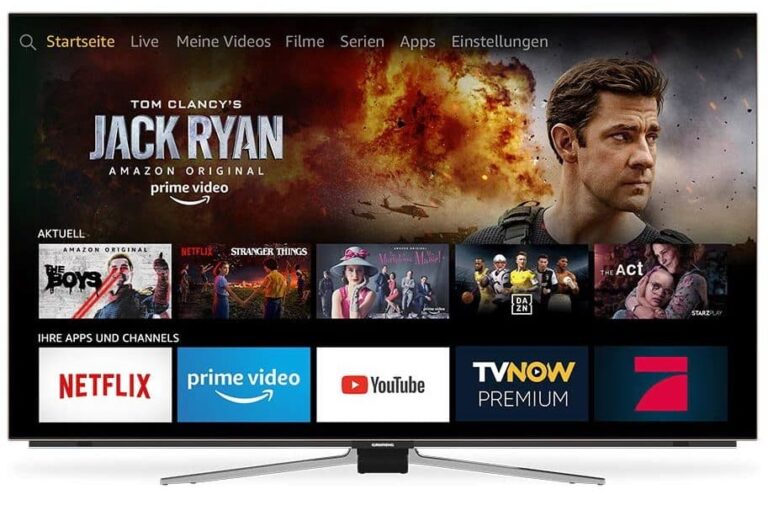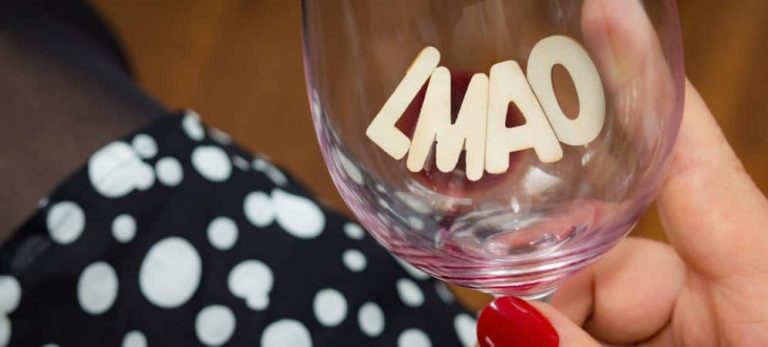Как установить приложения для Android в Windows 11

Наконец-то приложения для Android появились в Windows 11. В этом руководстве мы покажем вам, как их установить.
Приложения для Android скоро официально появятся в Windows 11 через магазин приложений Amazon. Это обеспечит более широкий выбор приложений, которые вы можете использовать на своем ПК. Однако приложения Android для Windows 11 пока находятся в стадии бета-тестирования. Но если вы являетесь инсайдером и у вас есть минимальные требования, вы можете установить приложения Android в Windows 11 уже сегодня.
Программы для Windows, мобильные приложения, игры - ВСЁ БЕСПЛАТНО, в нашем закрытом телеграмм канале - Подписывайтесь:)
Вот как установить приложения для Android в Windows 11.
Предварительные условия для установки приложений Android в Windows 11
Первое, что вам нужно для запуска приложений Android в Windows 11, — это участие в программе предварительной оценки Windows. Вам нужно быть участником бета-канала и иметь последнюю версию Windows 11 и Microsoft Store.
Проверить номер сборки Windows
Вам также понадобится сборка 22000.282 или выше. Если вы регулярно получаете новые сборки, она у вас должна быть.
Чтобы подтвердить номер сборки Windows, нажмите Клавиша Windows + R на клавиатуре, чтобы проверить версию и номер сборки. Когда Бегать откроется диалоговое окно, введите Винвер и ударил Входить или нажмите ХОРОШО.
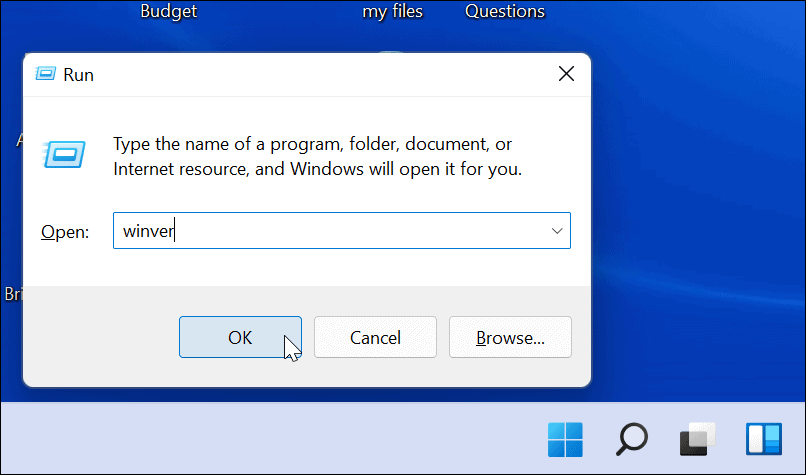
Это вызывает окно, в котором отображается ваша версия и номер сборки.
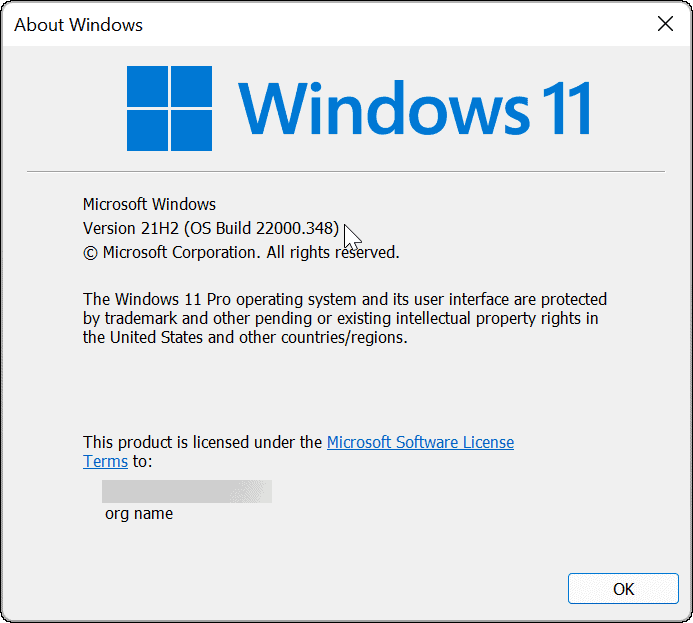
Включить аппаратную виртуализацию
Windows 11 запускает приложения Android в виртуальной среде. Подсистема Windows для Android или WSA — это виртуальная машина на основе Hyper-V для запуска приложений Android. Итак, еще одна вещь, которую нужно сделать, это обеспечить Аппаратная виртуализация включен. Возможно, вы знакомы с ним, так как это обязательное условие для включения виртуализации в Windows 11.
Чтобы узнать, включена ли аппаратная виртуализация, запустите диспетчер задач. Открой Производительность вкладку и посмотрите на Виртуализация запись в правом нижнем углу.
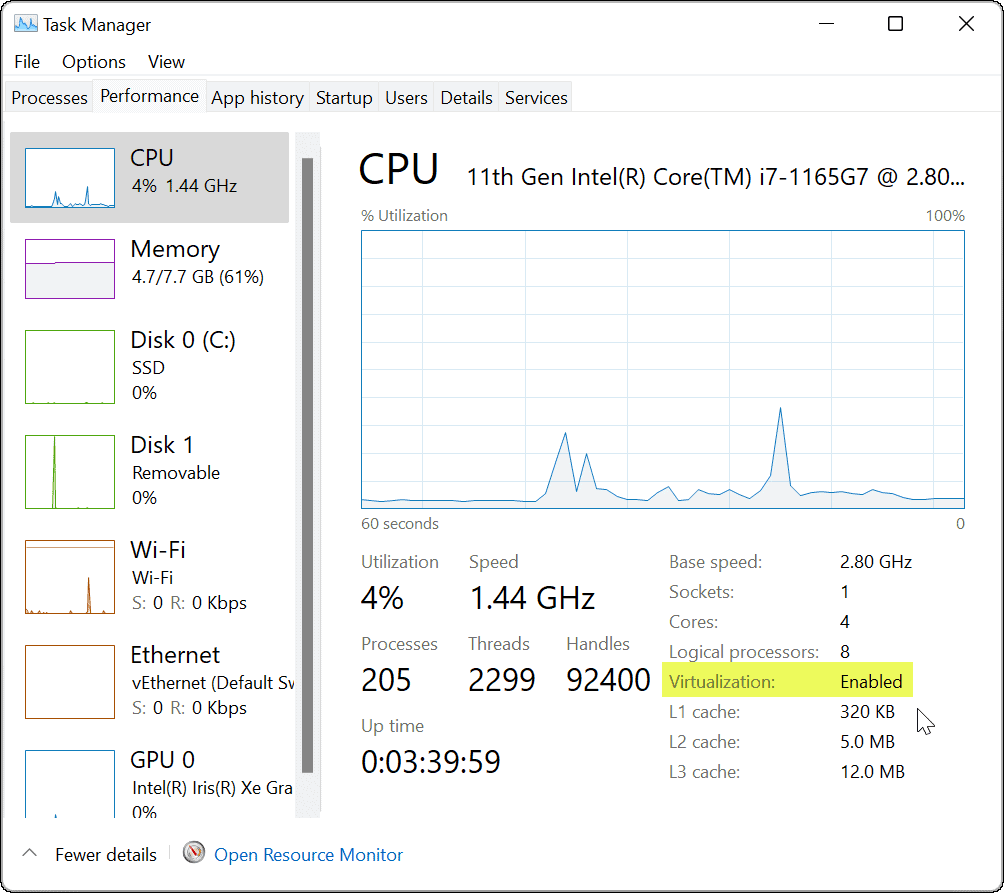
Если он не включен, вы можете включить его в настройках BIOS/UEFI. Вход в BIOS/UEFI зависит от системы, поэтому ознакомьтесь с документацией по поддержке ПК. Обычно вы попадаете F2, F12или другую функциональную клавишу во время загрузки ПК.
Смотрите под Система Конфигурация > Виртуальная технология или что-то подобное, чтобы включить виртуальную технологию.
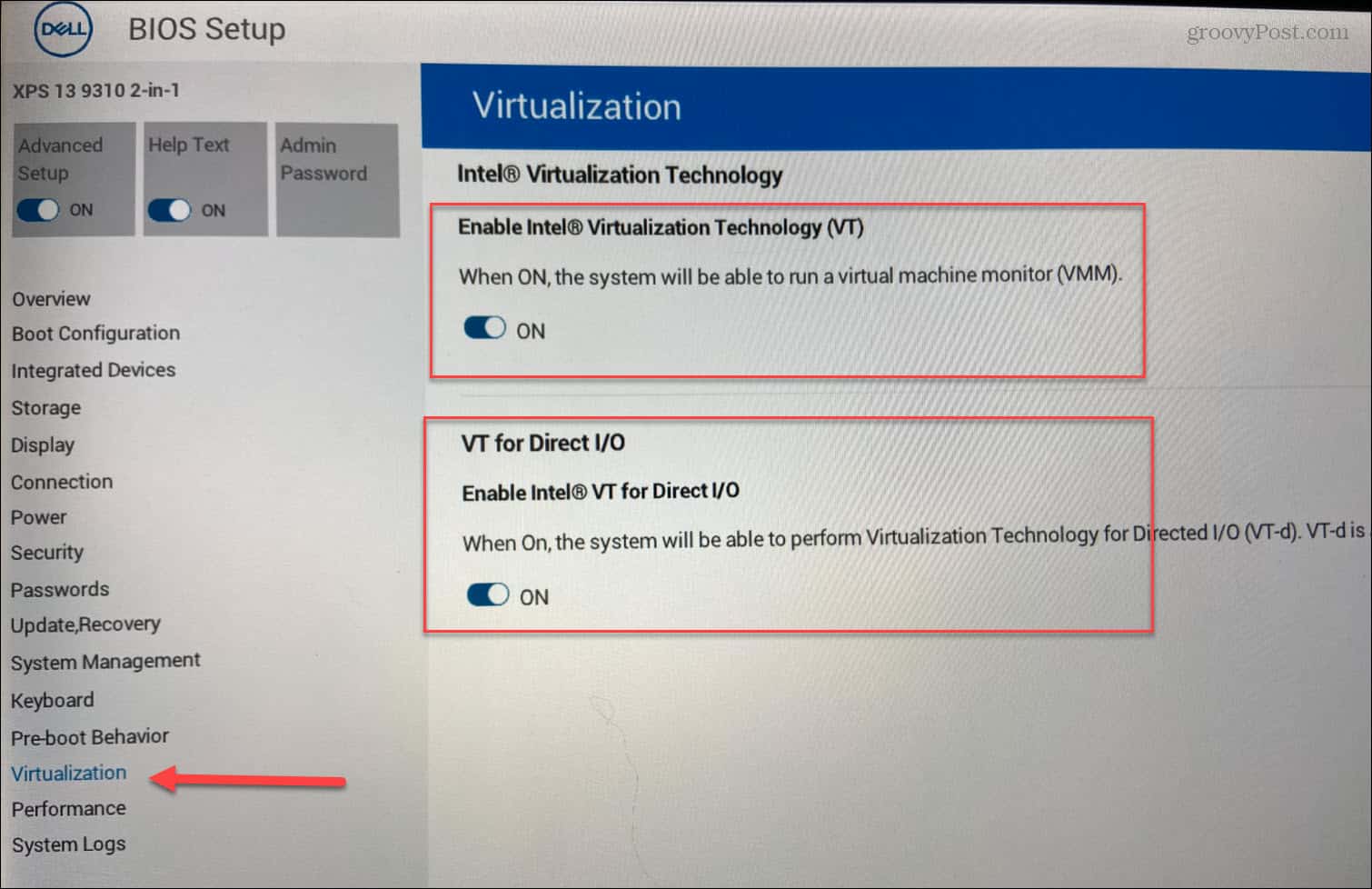
Обновить Магазин Майкрософт
Теперь, чтобы подвести итог, вам нужно убедиться, что у вас установлена последняя версия приложения Microsoft Store. Вы можете запустить Магазин из панели задач или меню «Пуск».
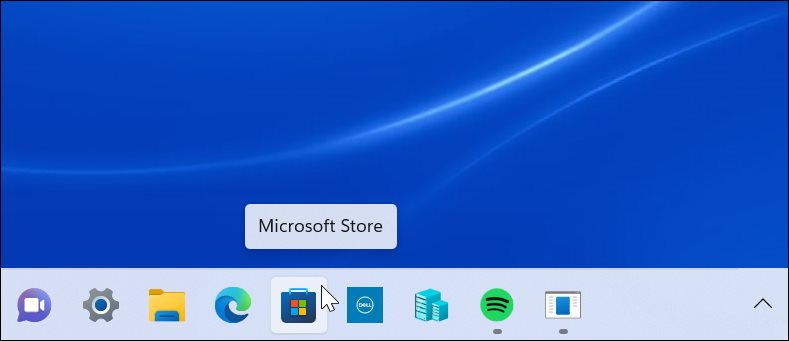
Когда он откроется, перейдите в Библиотека раздел и нажмите, чтобы обновить все приложения. Это обновит все приложения Microsoft с ожидающим обновлением и сам Microsoft Store.
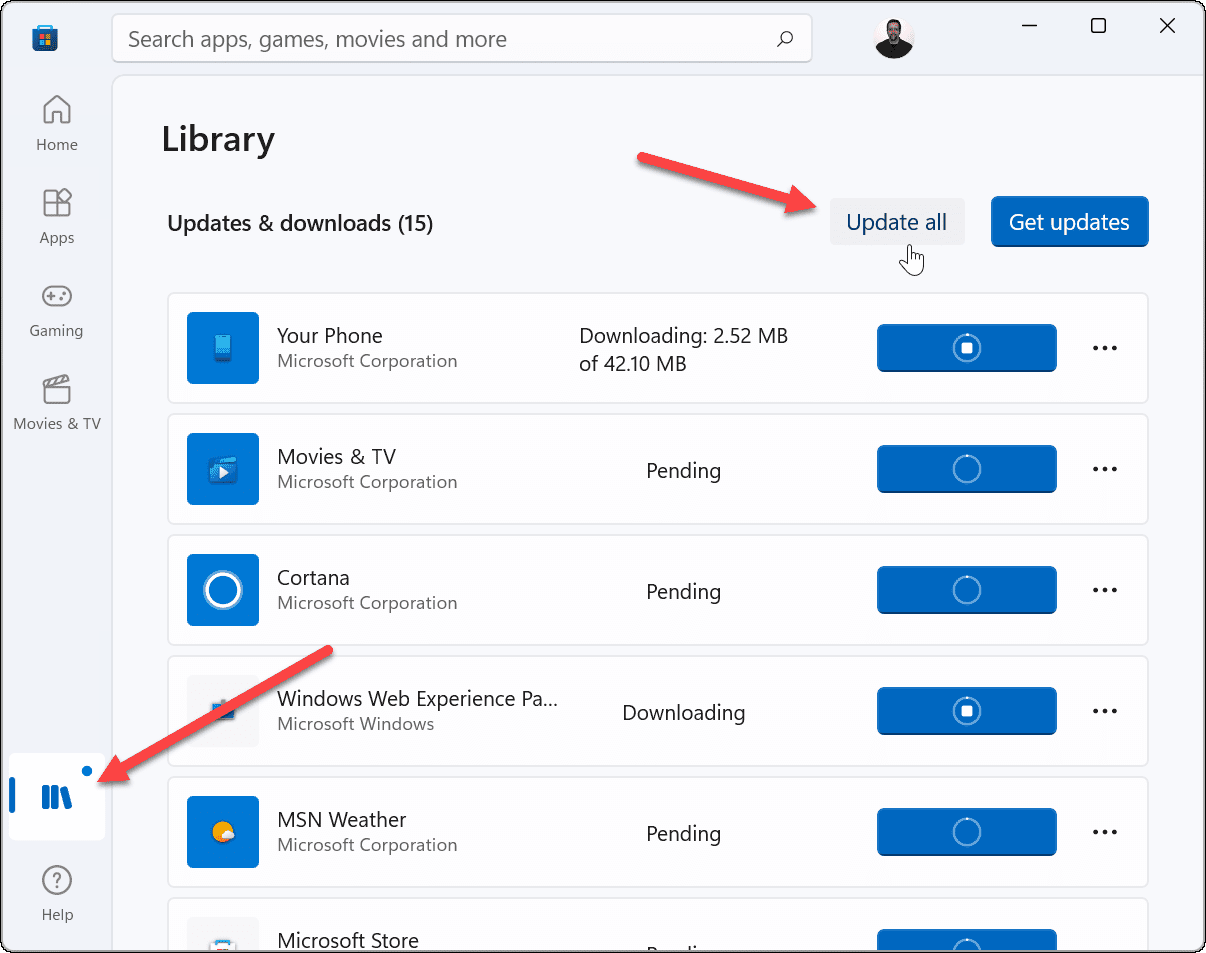
Приложение Microsoft Store должно быть версии 22110.1402.6.0 или выше. Чтобы проверить, щелкните значок своего профиля в правом верхнем углу, а затем Настройки приложения.
![]()
Прокрутите страницу вниз, и номер версии будет указан внизу под Об этом приложении раздел.
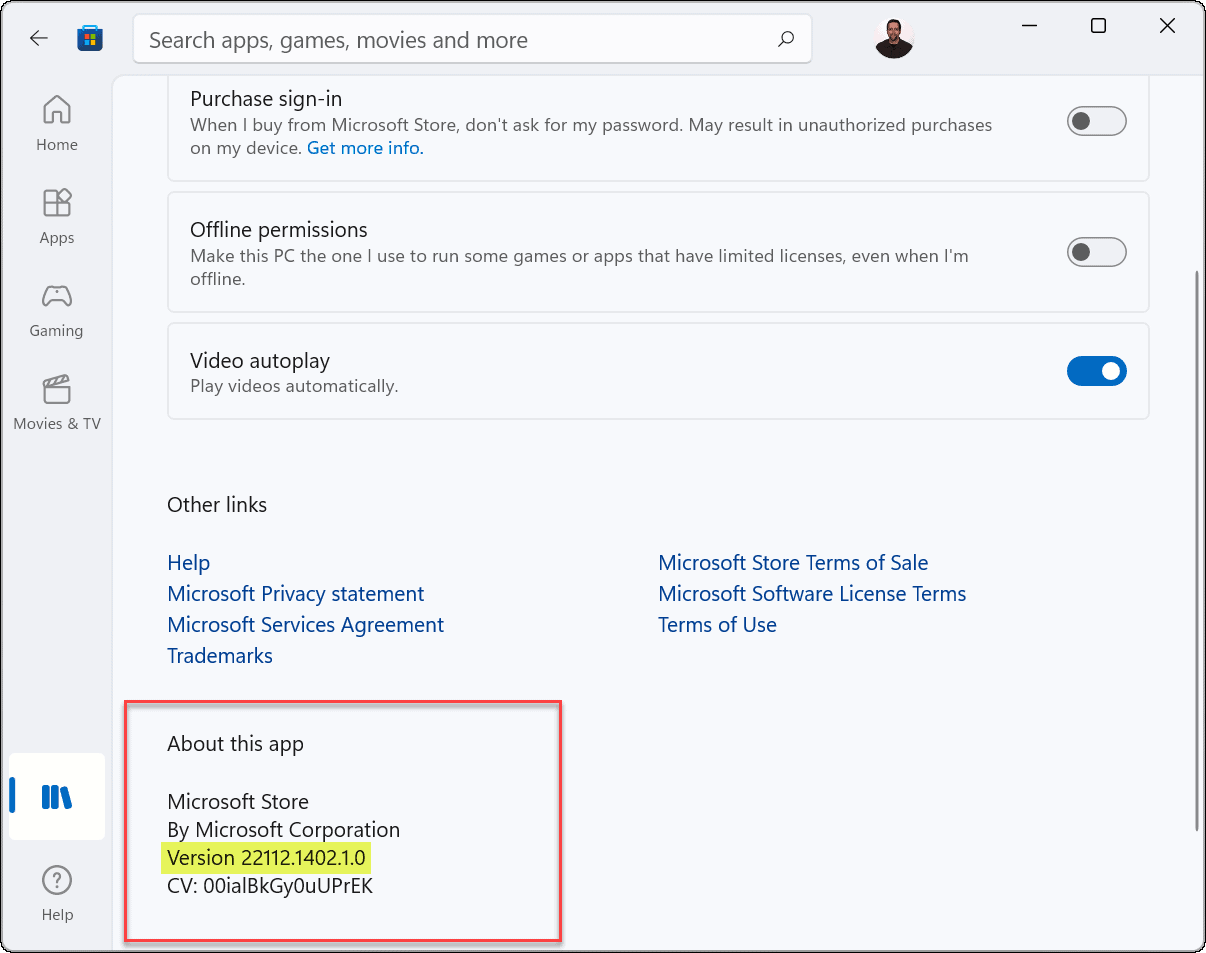
Еще одна вещь, которую стоит отметить, это то, что вы увидите Предварительная версия магазина Microsoft перечислены в верхнем левом углу приложения.

Установите приложения для Android в Windows 11
Теперь, когда у вас все настроено, пришло время начать установку приложений для Android, выполнив следующие действия:
- Откройте Microsoft Store и найдите Магазин приложений Амазон. Если вы не видите его в поиске, вы можете добраться до него прямо по этой ссылке. Нажмите Открыть когда ваш браузер спрашивает, может ли он открыть в Microsoft Store.
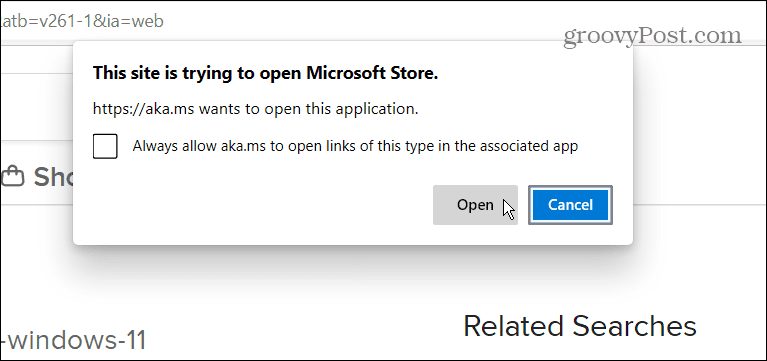
- Нажмите на Установить кнопка.
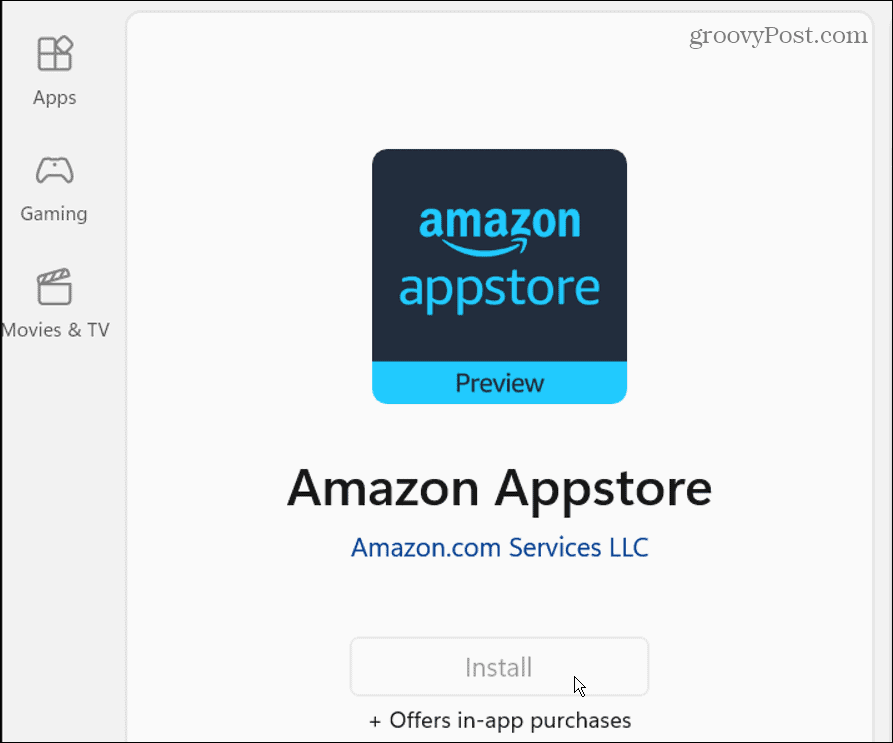
- Далее появится сообщение, которое поможет вам выполнить настройку. Нажмите на Настраивать кнопку и продолжить. Последний шаг — перезагрузить компьютер — нажмите Перезапуск.
- После перезагрузки вы можете найти Магазин приложений Амазон перечислены в Начинать меню под Все приложения. Вы также можете найти его по первой букве.
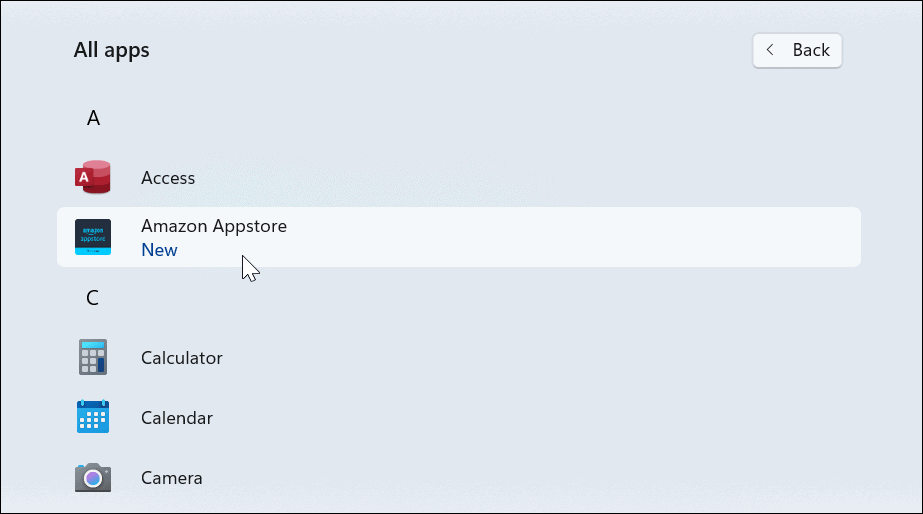
- Затем запустите Amazon Appstore и войдите в свою учетную запись Amazon или создайте ее, если это необходимо.
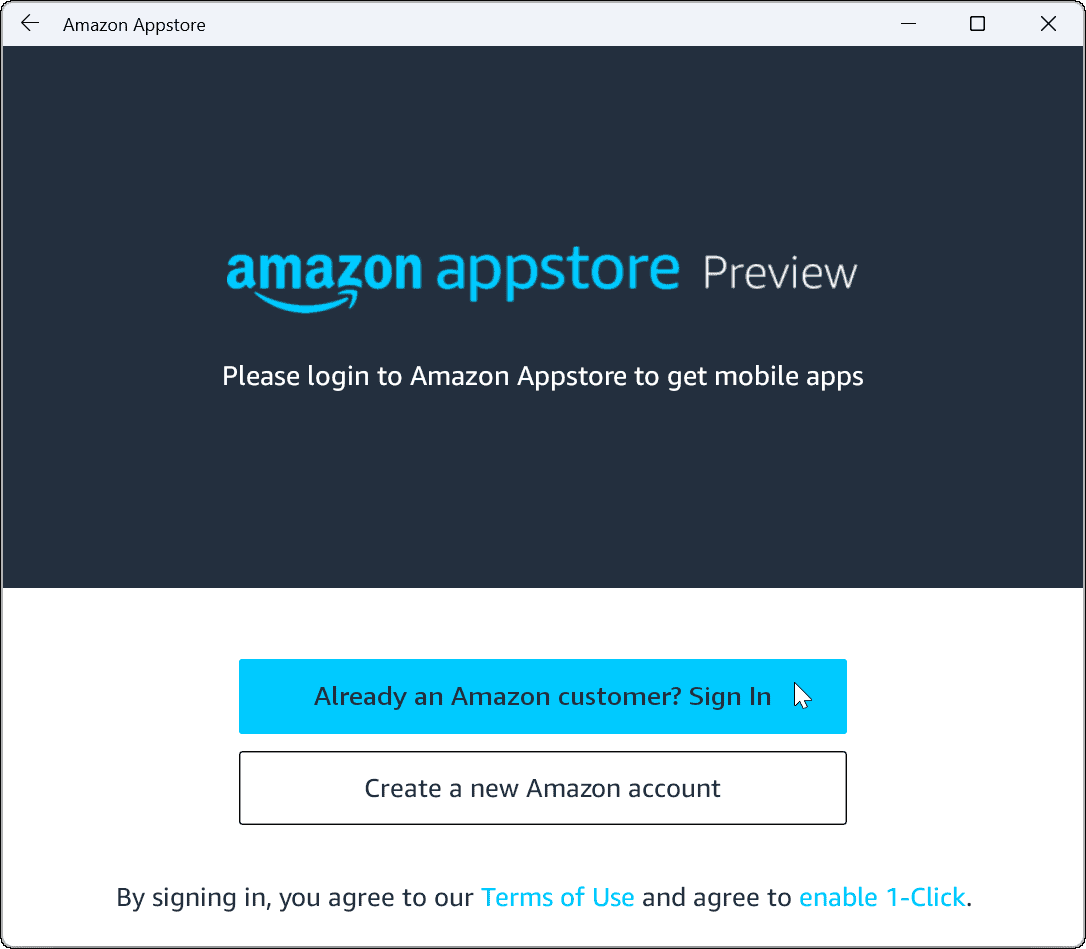
- После того как вы вошли в систему, магазин приложений Amazon работает так же, как и любой другой магазин приложений, которым вы пользовались. Найдите или просмотрите в магазине нужное приложение и щелкните его, чтобы найти дополнительную информацию. Если вы хотите, нажмите кнопку Установить кнопка.
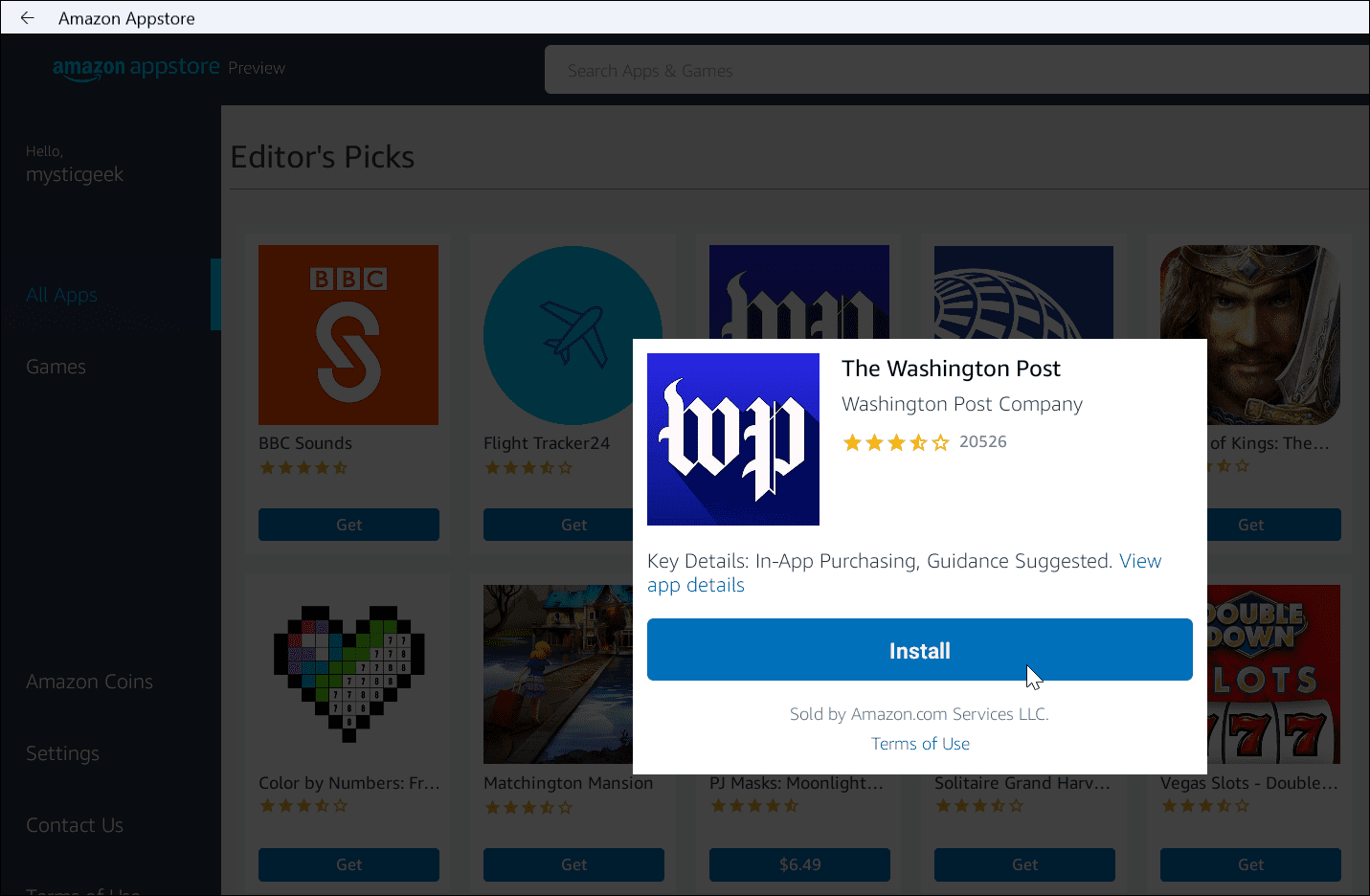
- После установки приложение для Android работает так же, как и другие установленные вами приложения. Приложения Android будут работать вместе с другими приложениями и отображаться в меню «Пуск» для их запуска. Вы также можете закрепить их на панели задач.
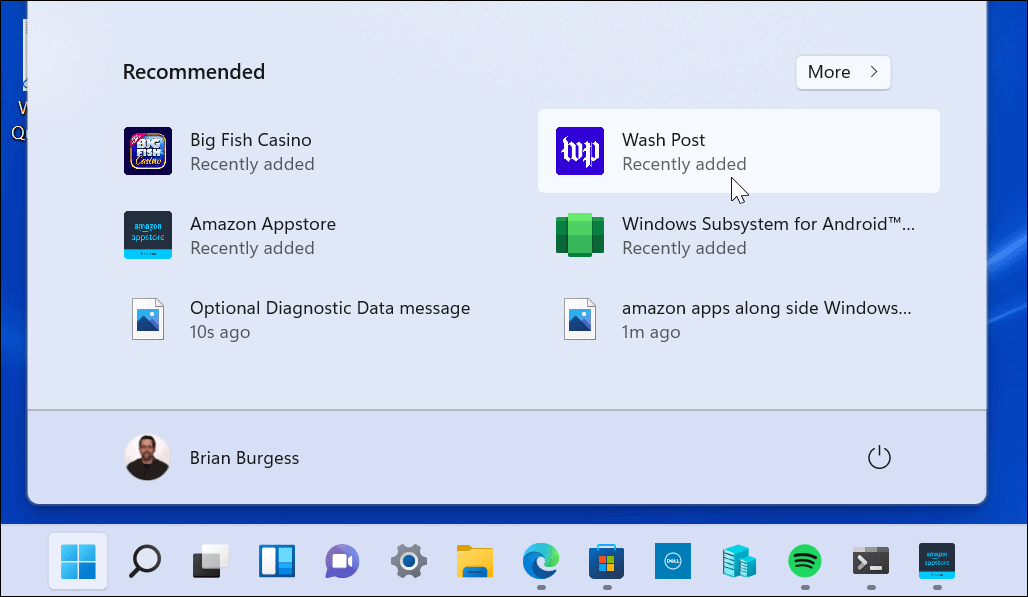
Установите подсистему Windows для Android вручную
Имейте в виду, что Amazon Appstore (и инсайдерская сборка Windows 11) все еще находятся в стадии бета-тестирования. Так что все может работать не так, как ожидалось. Даже если вы выполнили предварительные условия и ваше оборудование соответствует системным требованиям. Например, вы можете получить сообщение об ошибке при установке Amazon Appstore.
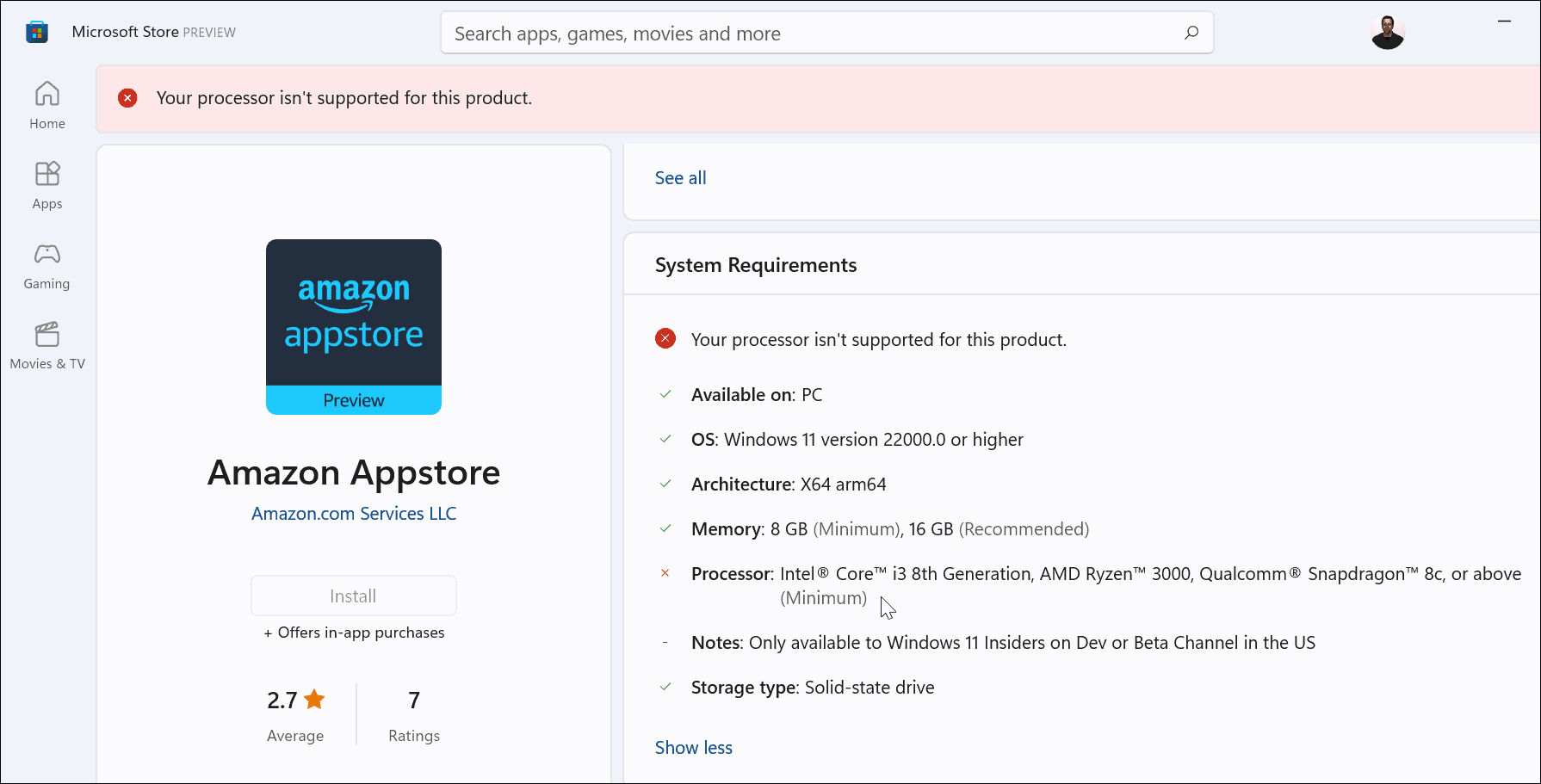
Если описанные выше действия не помогли, вы можете вручную установить подсистему Windows для Android (WSA).
Чтобы установить WSA в Windows 11, сделайте следующее:
- Во-первых, перейдите к store.rg-adguard.net в браузере.
- Выбирать Идантификационный номер продукта из первого раскрывающегося списка.
- Входить 9p3395vx91nr в поле ProductId.
- Выбирать Медленный из второго выпадающего меню.
- Нажмите кнопку с галочкой в конце.
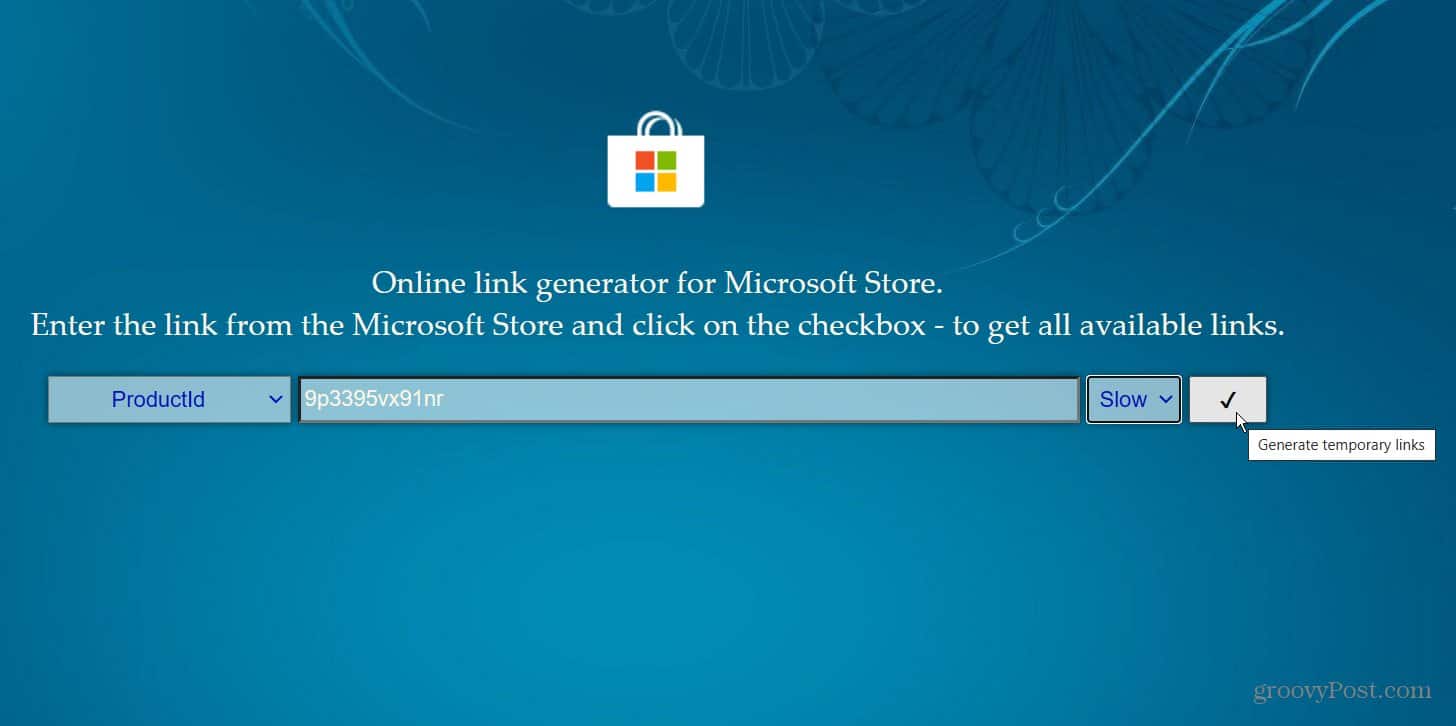
Будет сгенерирован список файлов, и вы хотите найти .msixbundle файл — он должен быть последним в списке. Если вам нужен простой способ увидеть это, нажмите Ctrl + Ф и найдите его на странице. Щелкните ссылку, чтобы загрузить файл. Это чуть более 2 гигабайт, поэтому дайте время для его загрузки.
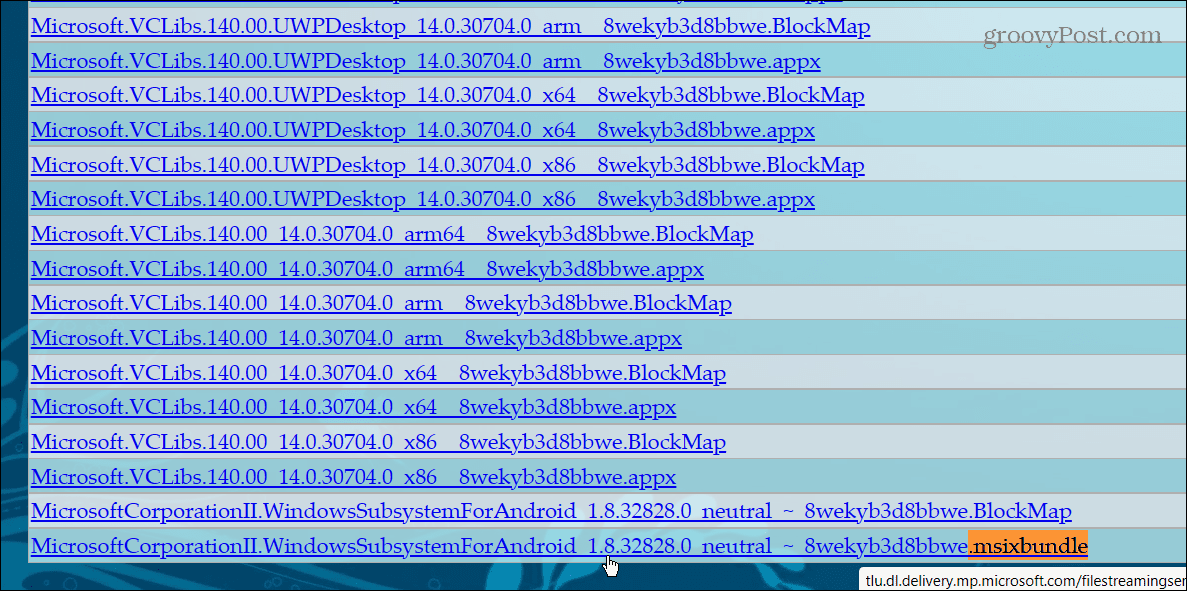
После загрузки файла выполните следующие действия:
- Найди .msixbundle файл, который вы скачали. Щелкните файл правой кнопкой мыши и выберите Копировать как путь из меню.
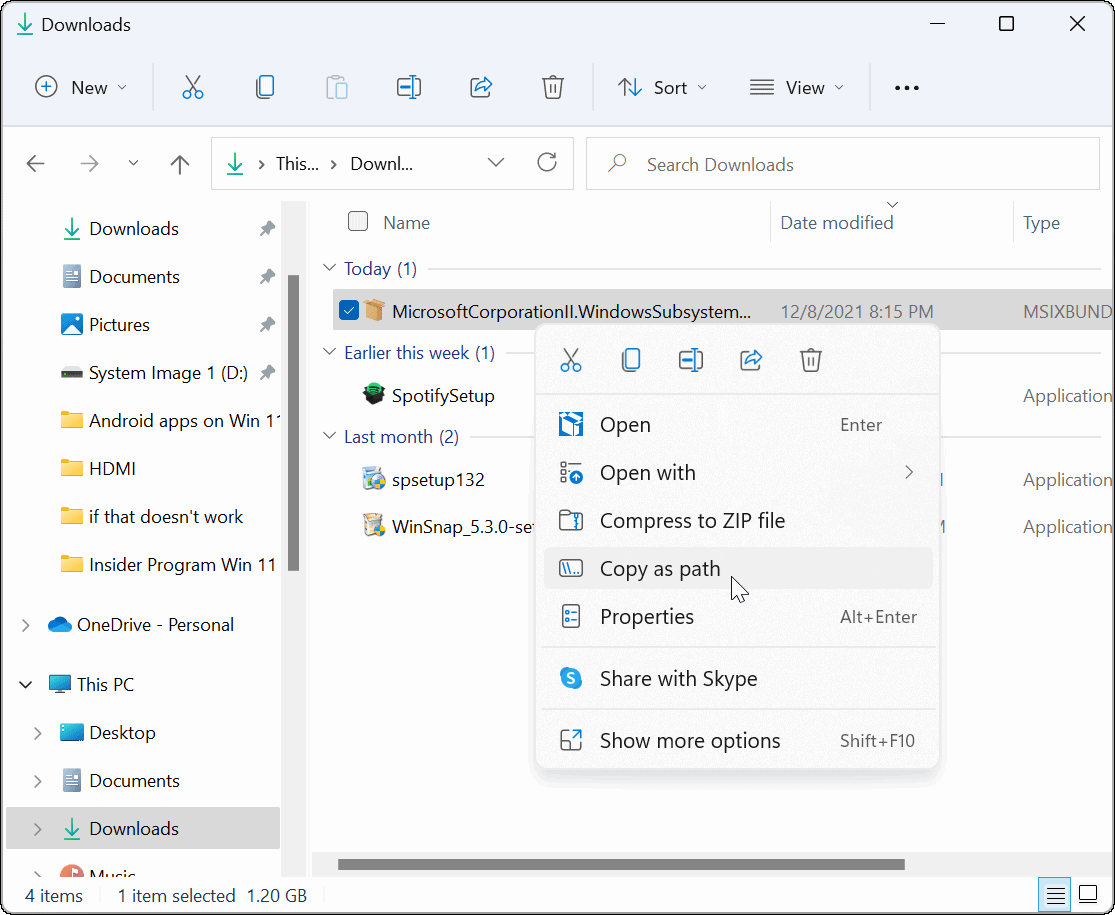
- Ударять Клавиша Windows + X на клавиатуре и нажмите Терминал Windows (администратор) из меню.
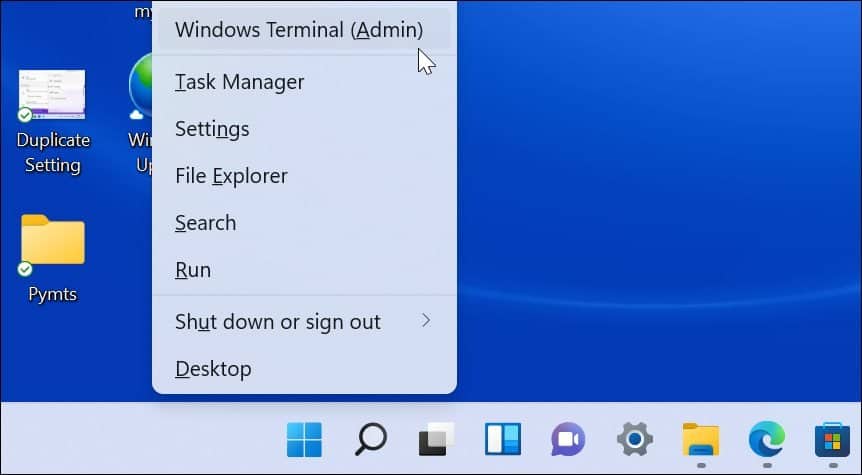
- В Терминале введите Add-AppxPackage -Path <путь к файлу> где <путь к файлу> — это расположение файла .msixbunde, который вы ранее скопировали в буфер обмена.
- Ударять Входить, и вы увидите индикатор выполнения во время установки.
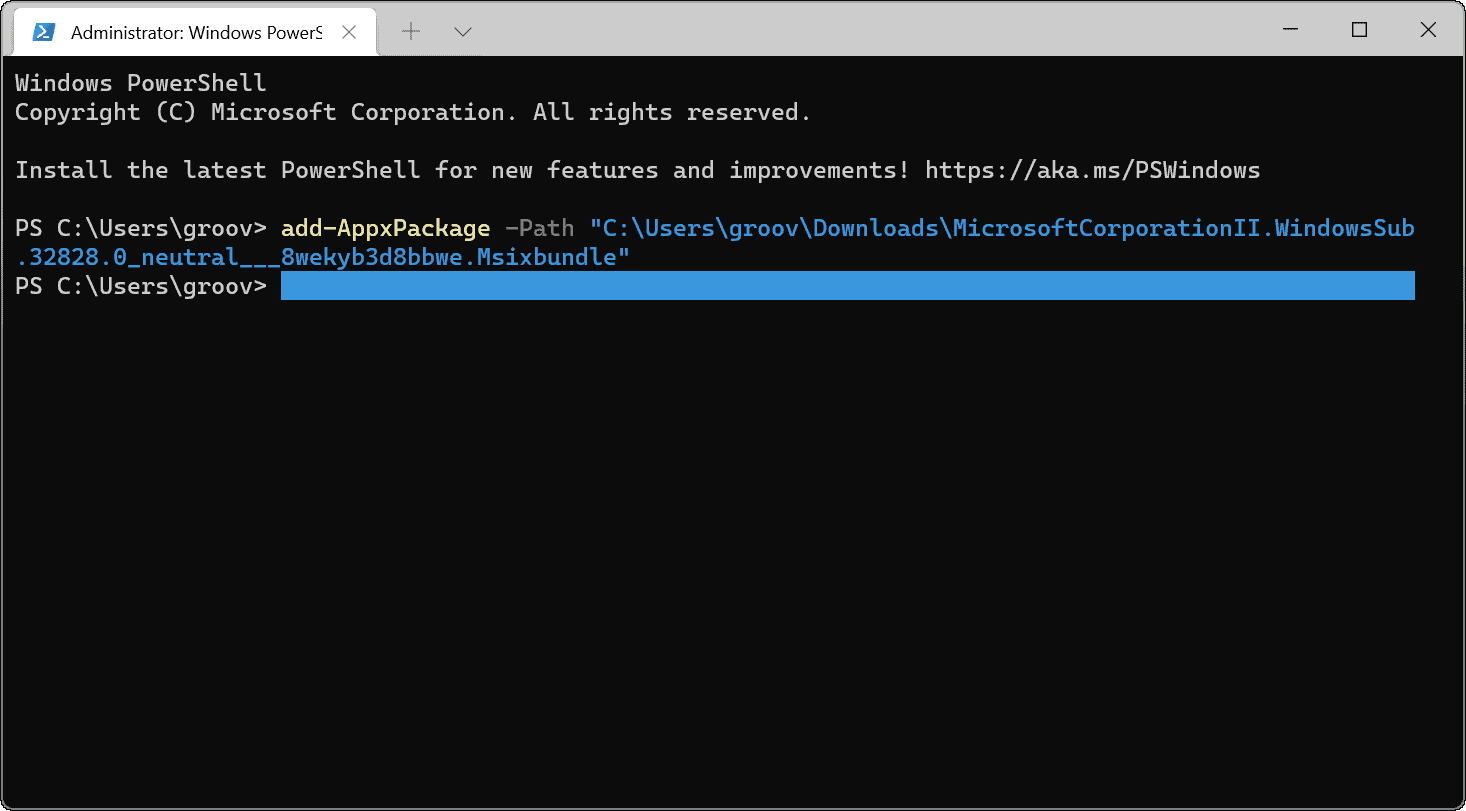
- Вы можете найти WSA в списке в меню «Пуск» после завершения установки.
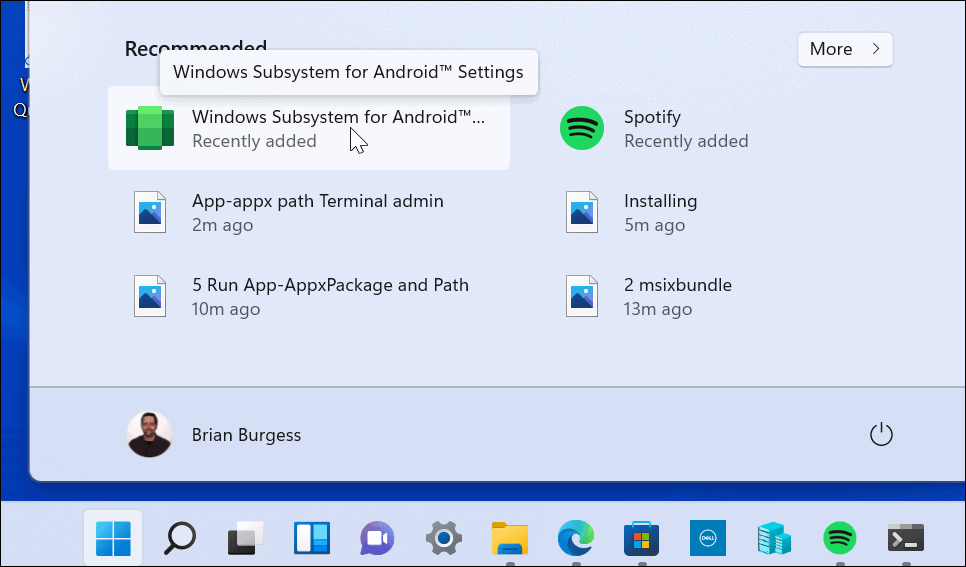
Теперь, когда вы установили WSA, откройте прямую ссылку Microsoft для Магазин приложений Амазон. Вы должны увидеть, что Appstore готов к работе – нажмите кнопку Открыть кнопка.
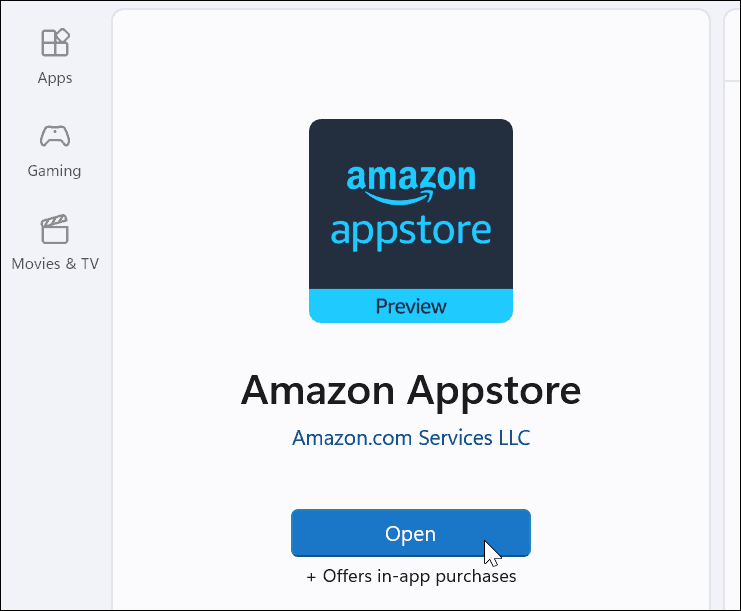
Войдите в свою учетную запись Amazon или создайте ее, если это необходимо. Теперь Amazon Appstore должен успешно запуститься.
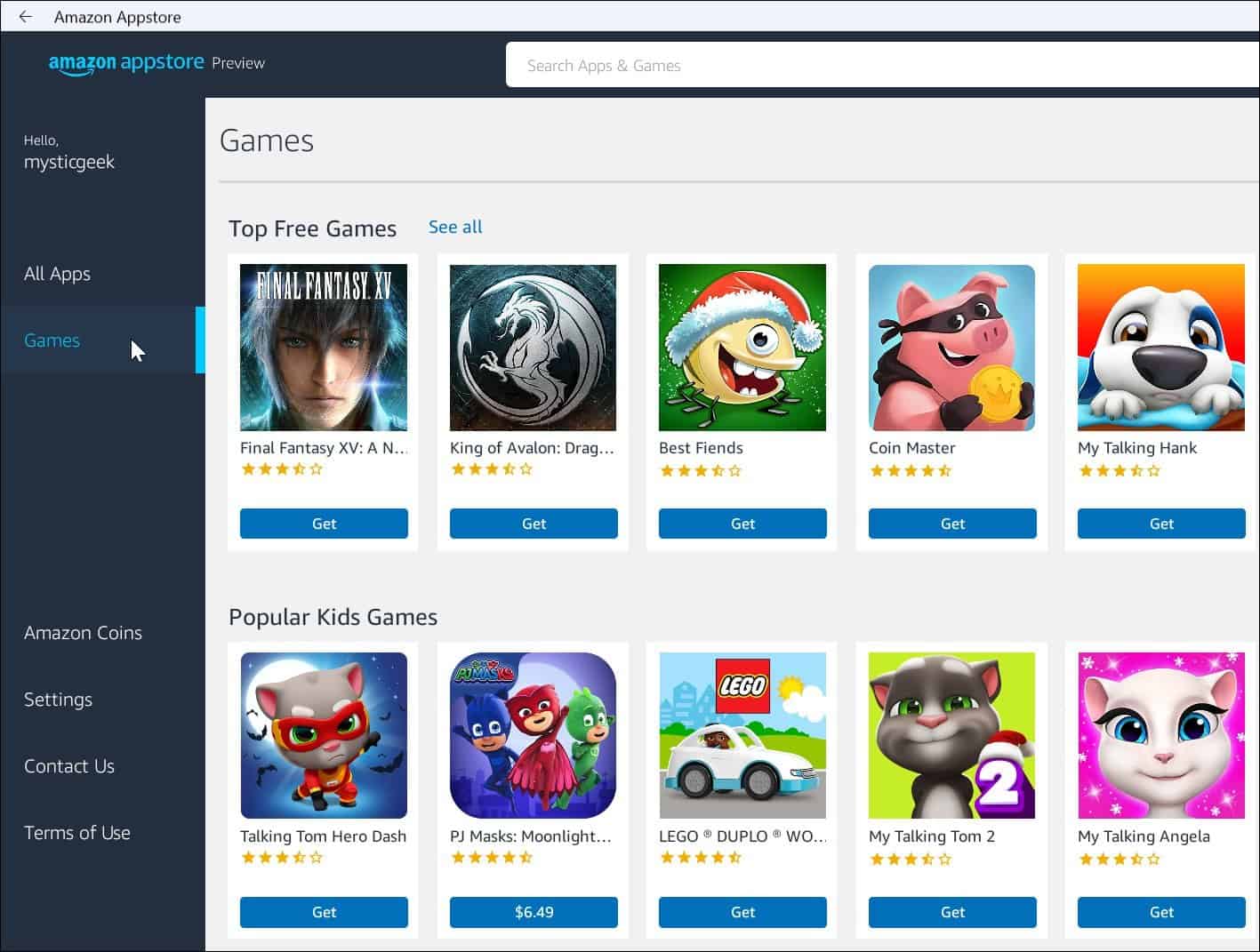
Благодаря поддержке приложений Android Windows 11 станет еще полезнее. Хотя на момент написания этой статьи в магазине было всего несколько приложений. По мере того, как Amazon Appstore и Windows 11 получают широкое распространение, со временем ситуация изменится.
Microsoft работает и с другими платформами, в том числе и с Linux. Взгляните на установку подсистемы Windows для Linux в Windows 11. Если вы новый пользователь, ознакомьтесь с другими дополнительными функциями Windows 11, такими как включение старых платформ .NET Framework для запуска ретро-игр и приложений.

Программы для Windows, мобильные приложения, игры - ВСЁ БЕСПЛАТНО, в нашем закрытом телеграмм канале - Подписывайтесь:)